Когда пользователи операционной системы Windows сталкиваются с проблемой доступа к определенным файлам или папкам, возникает необходимость в получении разрешения от сущности, известной как trustedinstaller. В этой статье мы рассмотрим, что значит получить доступ от trustedinstaller и как это сделать.
Trustedinstaller - это служебная учетная запись Windows, которая обычно назначается для установки обновлений системы и приложений. Она имеет самые высокие привилегии и наибольший уровень безопасности на компьютере. Поэтому доступ к ее файлам и папкам обычным пользователям ограничен. Однако, иногда может возникнуть необходимость в редактировании или удалении файлов, находящихся под контролем trustedinstaller.
Чтобы получить доступ и разрешение от trustedinstaller, существуют несколько подходов. Наиболее распространенным является использование программ третьих сторон, таких как TakeOwnership или NTFS Permissions Reporter. Они позволяют изменять права доступа и устанавливать свою собственную учетную запись в качестве владельца файлов и папок, находящихся под контролем trustedinstaller.
Важно помнить, что получение разрешения от trustedinstaller может быть опасно и может повлечь за собой нежелательные последствия. Мы рекомендуем делать это только в случае крайней необходимости и быть осторожными при изменении прав доступа к системным файлам.
В заключение, получение разрешения от trustedinstaller может быть полезным в некоторых ситуациях, когда пользователю необходимо получить доступ к ограниченным системным файлам или папкам. Однако, необходимо помнить о потенциальных опасностях и осторожно подходить к изменению прав доступа. При возникновении вопросов или проблем рекомендуется обращаться к специалисту, чтобы избежать нежелательных последствий для работы системы.
Разрешение trustedinstaller: полный гайд
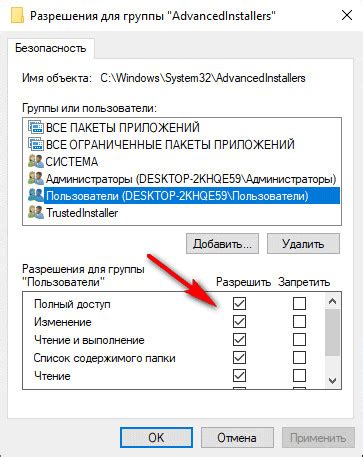
Получение разрешения trustedinstaller может быть полезным в тех случаях, когда вам необходимо изменить или удалить системные файлы, но операционная система не позволяет это сделать без особых прав доступа. Ниже приведен полный гайд о том, как получить разрешение trustedinstaller.
1. Открыть свойства файла или папки
Найдите файл или папку, для которой вы хотите получить разрешение trustedinstaller. Щелкните правой кнопкой мыши по нему и выберите "Свойства" в контекстном меню.
2. Перейти на вкладку "Безопасность"
В открывшемся окне свойств файла или папки перейдите на вкладку "Безопасность". В этом окне отображаются информация о текущих разрешениях для выбранного объекта.
3. Редактирование разрешений
Чтобы получить разрешение trustedinstaller, необходимо открыть окно редактирования разрешений. Для этого нажмите кнопку "Редактировать".
4. Добавление нового пользователя
В окне редактирования разрешений нажмите кнопку "Добавить", чтобы добавить нового пользователя.
5. Ввод имени пользователя
В открывшемся окне "Выберите пользователя или группу" нажмите на кнопку "Дополнительно". Затем нажмите на кнопку "Поиск" для отображения доступных пользователей.
6. Поиск пользователя "trustedinstaller"
Введите "trustedinstaller" в поле поиска и нажмите кнопку "Проверить имена". Если пользователь "trustedinstaller" найден, он будет отображен в поле "Имена объектов", затем нажмите кнопку "ОК".
7. Выбор разрешений
После добавления пользователя "trustedinstaller" вам необходимо выбрать разрешения, которые вы хотите предоставить. Вы можете выбрать, например, полный доступ или только чтение, запись и т. д. Выберите желаемые разрешения, а затем нажмите кнопку "ОК".
8. Применение изменений
После нажатия кнопки "ОК" убедитесь, что все ваши изменения были применены корректно. Если все выглядит правильно, нажмите кнопку "Применить" и "ОК", чтобы сохранить изменения.
Поздравляю! Теперь у вас есть разрешение trustedinstaller для выбранного файла или папки. Вы сможете изменять и удалять эти объекты без проблем. Учитывайте, что получение разрешения trustedinstaller может быть опасным, поэтому будьте осторожны и не изменяйте или удаляйте системные файлы без явной необходимости.
Что такое trustedinstaller и для чего он нужен?
Trustedinstaller используется для установки, обновления и удаления системных компонентов, исправления ошибок и обновления безопасности. Привилегии trustedinstaller позволяют ему изменять системные файлы и реестр таким образом, чтобы предотвратить несанкционированный доступ и изменения, которые могут повредить систему. Он также обеспечивает интеграцию с другими системными службами и механизмами контроля доступа для обеспечения безопасности.
Важно отметить, что доступ к учетной записи trustedinstaller обычно ограничивается, и пользователи не могут модифицировать или получить полный доступ к системным файлам и каталогам без специального разрешения. Это делается для обеспечения безопасности и целостности операционной системы.
| Преимущества использования trustedinstaller: | Недостатки использования trustedinstaller: |
|---|---|
| - Защита системных файлов и каталогов от ненадлежащих изменений | - Ограниченный доступ для обычных пользователей |
| - Безопасность и целостность операционной системы | - Требуется специальное разрешение для доступа, что может вызывать сложности при внесении изменений |
| - Интеграция с другими системными службами и механизмами контроля доступа |
Как получить разрешение trustedinstaller?
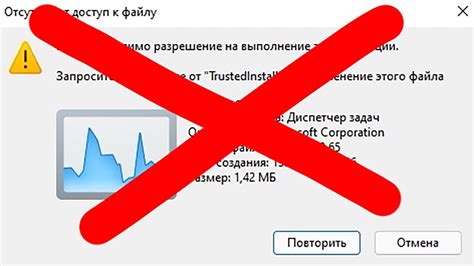
Чтобы получить разрешение trustedinstaller, нужно выполнить следующие шаги:
- Откройте проводник Windows и найдите файл или папку, для которых вы хотите получить разрешение trustedinstaller.
- Щелкните правой кнопкой мыши по файлу или папке и выберите опцию "Свойства".
- Откроется окно "Свойства". В нем перейдите на вкладку "Безопасность".
- В разделе "Группы или пользователи" найдите и выберите "trustedinstaller".
- Нажмите на кнопку "Изменить" внизу окна "Свойства".
- В открывшемся окне "Выбор владельца" нажмите на ссылку "Дополнительно".
- В следующем окне нажмите на кнопку "Найти".
- Введите "trustedinstaller" в поле "Введите имя объекта" и нажмите "Проверить имена".
- После этого нажмите на кнопку "ОК" во всех окнах, чтобы закрыть их.
Теперь у вас есть разрешение trustedinstaller для выбранного файла или папки. Вы можете вносить изменения или устанавливать обновления системы без проблем. Учтите, что получение разрешения trustedinstaller может потребовать прав администратора на вашем компьютере.
Как использовать разрешение trustedinstaller?
Чтобы использовать разрешение trustedinstaller, следуйте этим простым шагам:
1. Откройте окно свойств файла или папки
Щелкните правой кнопкой мыши на нужном файле или папке и выберите "Свойства" в контекстном меню. Это откроет окно свойств файла или папки.
2. Перейдите на вкладку "Безопасность"
В окне свойств файла или папки найдите иконку с надписью "Безопасность" и щелкните по ней. Это откроет вкладку "Безопасность".
3. Нажмите на кнопку "Редактировать"
На вкладке "Безопасность" найдите кнопку "Редактировать". Щелкните по ней, чтобы изменить существующие разрешения.
4. Добавьте разрешение trustedinstaller
В окне "Пользователи и группы" нажмите на кнопку "Добавить", чтобы открыть окно поиска. Введите "trustedinstaller" в поле "Введите имя объекта для выбора" и нажмите кнопку "Проверить имена". После этого нажмите "ОК", чтобы добавить разрешение trustedinstaller.
5. Установите разрешение trustedinstaller
Выберите добавленное разрешение trustedinstaller в списке разрешений и установите необходимые права доступа, например, чтение, запись или исполнение. Затем нажмите "ОК", чтобы сохранить изменения.
Теперь у вас есть доступ к системным файлам и папкам с помощью разрешения trustedinstaller. Будьте осторожны при их модификации, так как это может повлиять на стабильность и безопасность операционной системы.








